Autor:
Clyde Lopez
Dátum Stvorenia:
18 V Júli 2021
Dátum Aktualizácie:
1 V Júli 2024
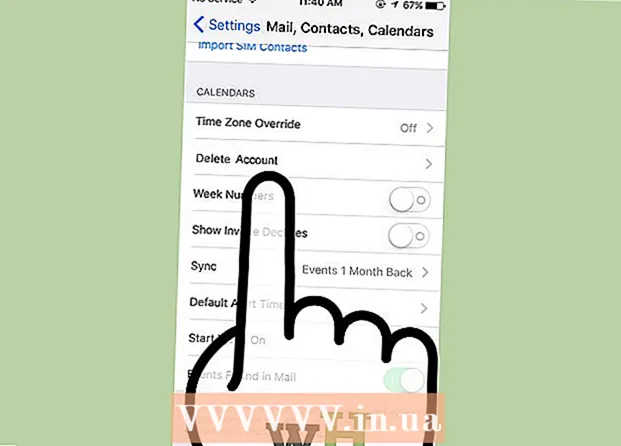
Obsah
- Kroky
- Časť 1 z 2: Odstráňte kalendár v aplikácii
- Časť 2 z 2: Riešenie problémov so systémom iOS 8
- Tipy
- Varovania
- Podobné články
Pridal váš šéf do vášho iCloudu kalendár, ktorý nepotrebujete? Alebo bol kalendár nainštalovaný spolu s nedávno stiahnutými aplikáciami a teraz sa vo vašom iPhone zobrazujú otravné kontextové okná? Ak kalendár odstránite, budete dostávať iba potrebné oznámenia.
Kroky
Časť 1 z 2: Odstráňte kalendár v aplikácii
 1 Spustite na svojom zariadení aplikáciu Kalendár. V telefóne vyzerá táto aplikácia ako malý zaoblený štvorec s dátumom a dňom v týždni. Pozadie ikony je biele. Aplikácia sa nazýva „Kalendár“.
1 Spustite na svojom zariadení aplikáciu Kalendár. V telefóne vyzerá táto aplikácia ako malý zaoblený štvorec s dátumom a dňom v týždni. Pozadie ikony je biele. Aplikácia sa nazýva „Kalendár“.  2 Kliknite na svoj osobný kalendár. Po spustení aplikácie nájdete svoje osobné kalendáre. Vykonajte to pohľadom na spodnú časť obrazovky. Medzi Today a Inbox uvidíte červené tlačidlo Kalendáre. Kliknite naň.
2 Kliknite na svoj osobný kalendár. Po spustení aplikácie nájdete svoje osobné kalendáre. Vykonajte to pohľadom na spodnú časť obrazovky. Medzi Today a Inbox uvidíte červené tlačidlo Kalendáre. Kliknite naň.  3 Vyberte si svoj osobný kalendár. Po načítaní kalendárov sa na ľavej strane obrazovky zobrazí červené tlačidlo úprav. Kliknutím na ňu vstúpite do nastavení kalendára. Na obrazovke s nastaveniami si môžete vybrať kalendár, ktorý chcete odstrániť. Ak chcete vybrať kalendár, kliknite naň raz.
3 Vyberte si svoj osobný kalendár. Po načítaní kalendárov sa na ľavej strane obrazovky zobrazí červené tlačidlo úprav. Kliknutím na ňu vstúpite do nastavení kalendára. Na obrazovke s nastaveniami si môžete vybrať kalendár, ktorý chcete odstrániť. Ak chcete vybrať kalendár, kliknite naň raz.  4 Odstráňte kalendár. Po výbere kalendára, ktorý chcete odstrániť, posuňte zobrazenie nadol. Tu v strede obrazovky uvidíte červené tlačidlo s názvom „Odstrániť kalendár“. Kliknutím naň kalendár odstránite.
4 Odstráňte kalendár. Po výbere kalendára, ktorý chcete odstrániť, posuňte zobrazenie nadol. Tu v strede obrazovky uvidíte červené tlačidlo s názvom „Odstrániť kalendár“. Kliknutím naň kalendár odstránite. - Ak neexistuje žiadne tlačidlo „Odstrániť kalendár“, skúste kalendár odstrániť pomocou osobných nastavení.
Časť 2 z 2: Riešenie problémov so systémom iOS 8
 1 Ak má vaše zariadenie iOS 8, použite možnosť „Nastavenia“. Na zariadeniach s iOS 8 môžu byť kalendáre skryté iba v aplikácii, ale je ich možné odstrániť iba z obrazovky nastavení.
1 Ak má vaše zariadenie iOS 8, použite možnosť „Nastavenia“. Na zariadeniach s iOS 8 môžu byť kalendáre skryté iba v aplikácii, ale je ich možné odstrániť iba z obrazovky nastavení.  2 Kliknite na „Pošta, adresy, kalendáre“. Keď otvoríte stránku s nastaveniami, prejdite nadol a nájdite modrú ikonu štvorca s obálkou. Po kliknutí na ňu sa zobrazí nová obrazovka.
2 Kliknite na „Pošta, adresy, kalendáre“. Keď otvoríte stránku s nastaveniami, prejdite nadol a nájdite modrú ikonu štvorca s obálkou. Po kliknutí na ňu sa zobrazí nová obrazovka.  3 Posuňte zobrazenie nadol na sekciu Kalendáre a nájdite kalendár, ktorý chcete odstrániť. Sekcia Kalendáre je v spodnej časti okna Pošta, adresy, kalendáre. Nájdite kalendár, ktorý chcete odstrániť, a kliknite na položku Odstrániť účet.
3 Posuňte zobrazenie nadol na sekciu Kalendáre a nájdite kalendár, ktorý chcete odstrániť. Sekcia Kalendáre je v spodnej časti okna Pošta, adresy, kalendáre. Nájdite kalendár, ktorý chcete odstrániť, a kliknite na položku Odstrániť účet.
Tipy
- Môžete tiež zmeniť popis alebo názov poznámky a / alebo odstrániť priložený alarm / pripomenutie.
- Prihlásením sa do svojho kalendárneho účtu ho môžete deaktivovať a nechať pre prípad, že ho budete potrebovať.
Varovania
- Ak kalendár odstránite, nebudete ho môcť získať späť. Kalendár neodstraňujte, ak si nie ste úplne istí, že ho skutočne chcete.
Podobné články
- Ako synchronizovať udalosti na Facebooku s iCall
- Ako pridať udalosti do aplikácie Kalendár na iPade
- Ako pridať kalendár na pracovnú plochu
- Ako zdieľať svoj kalendár Google
- Ako synchronizovať účet Hotmail v iPhone
- Ako používať aplikácie v zariadení iPod Touch
- Ako vytlačiť informácie z iPhone
- Ako skontrolovať objem prenosu údajov na iPhone



